Cboard
Application Web Open Source de Communication par images 6 et voix de synthèse
- 1 juin 2018
Application Web Open Source de Communication par images 6 et voix de synthèse
- 1 juin 2018
Partager sur les réseaux
Introduction
Cboard est une application web de Communication Alternative et Améliorée, gratuite et open source, conçue par une communauté de développeurs en partenariat avec le centre de réadaptation Cireha en Argentine.
Leur objectif : proposer un outil de communication universel et gratuit, destiné aux enfants et adultes souffrant de paralysie cérébrale, déficience intellectuelle, autisme…
Cboard utilise une API de synthèse vocale, et la technologie du « local storage » permettant de mémoriser l’application de communication au sein d’un navigateur après une première consultation. Aucune installation n’est requise, et l’application est ensuite consultable et modifiable hors ligne !
Cboard fonctionne sur le principe de grilles de communication composées de catégories et de pictogrammes personnalisables.
L’application prend en charge 33 langues, utilise dans sa démonstration des pictogrammes Mulberry, mais il est possible de la personnaliser en utilisant ses propres photos ou pictogrammes.
Dès à présent fonctionnelle et utilisable en français, l’application Cboard a obtenu un soutien financier du fond d’innovation de l’UNICEF pour aider son développement.
| Référence | Cboard (application web, consultable depuis un navigateur internet) |
|---|---|
| Conception Auteur |
Amberley Romo, Martin Bedouret, Shay Cojocaru (développeurs), Florencia Grieco (othophoniste), Belen Galletti (administrateur) |
| Adresse | Un V. Pedro Laplace 5400, Villa Belgrano Local 1, X5021FPJ Córdoba Argentine (support@cboard.io ou shayc@outlook.com Site web : cboard.io |
| Prix | Gratuit : application libre (open source) |
Descriptif
Depuis l’adresse cboard.io, cliquer sur le bouton « démarrer » puis, depuis la page « bienvenue », vous inscrire ou cliquer sur « ignorer pour l’instant » : l’application web Cboard s’affiche.
Aucune installation n’est requise, l’application est mémorisée dans votre navigateur (Edge, Google Chrome, Firefox, Safari) et pourra désormais être consultée même sans connexion internet.
Pour plus de facilité, nous conseillons la création d’un raccourci sur le bureau (cf explications au verso.)
Cboard fonctionne depuis les navigateurs précités sur ordinateurs Mac ou PC, et tablettes / smartphones Android et IOS (iPad / iPhone).
Il est conseillé d’actualiser son navigateur et de s’assurer que la traduction automatique de pages web est activée.
Cboard s’ouvre sur la page de menu traduite par « maison », comportant en haut une zone d’affichage des messages et deux boutons pour effacer le dernier message ou la totalité de la ligne. Un clic sur cette zone déclenche la lecture du message composé par et non ».
L’application conçue pour une utilisation en mode tactile ou clic souris nécessite la faculté de scroller pour faire défiler la page et accéder aux images situées situées plus bas.
Les catégories sont représentées par des dossiers, et les étiquettes par des rectangles, l’ensemble fonctionnant sous le mode d’une arborescence classique. Le retour au menu ou à la page précédente s’effectue par un clic sur la flèche retour située en haut et à gauche de la page.
L’application est illustrée de pictogrammes Mulberry, mais il est possible en mode édition d’importer ses propres images, pictogrammes ou photos.
Personnalisation
-
- Création d’un nouveau bouton :
- Un double clic sur le cadenas situé en haut et à droite ouvre le mode d’édition. Un clic sur le bouton
- Création d’un nouveau bouton :
-
- + situé en dessous permet de créer un nouveau bouton dans la page où l’on se trouve.
- l’icône en forme d’appareil photo permet d’importer une image depuis l’ordinateur le smartphone ou la tablette.
- nommer l’étiquette et saisir le message de vocalisation.
- choisir la fonction associée à l’image : « dossier » (pour catégorie), et « bouton » pour « étiquette vocalisée ».
- choisir la couleur de fond : jaune, mauve, bleu, vert, orange.
- cliquer sur « sauvegarder ».
- Modification d’un bouton :
- Cadenas ouvert, cliquer sur le bouton « sélectionner », puis cocher la case à modifier.
- l’icône en forme de crayon permet de modifier le contenu du bouton.
- l’icône en forme de poubelle permet d’effacer le contenu.
- une case sélectionnée peut être déplacée dans la page par clic maintenu déplacé.
Créer un raccourci Cboard sur le bureau de l’ordinateur ou d’une tablette
L’application étant consultable même hors ligne à partir de son adresse saisie au sein d’un navigateur, la création d’un raccourci sur le bureau de l’ordinateur ou de la tablette évitera de la recopier, et permettra d’y accéder d’un simple clic, ou appui tactile.
- sous Windows 10 :
Faire un clic droit sur le bureau, sélectionner « nouveau » puis « raccourcis ». Dans le cadre ou clignote le curseur, saisir l’adresse https://app.cboard.io, puis cliquer sur suivant, nommer le raccourci (Cboard), puis cliquer sur « Terminer ».
Il est ensuite possible de remplacer l’icône créée par une image : clic droit sur l’icône, propriétés, onglet Document Web, puis changer d’icône.
On trouvera sur le web, de nombreux tutoriels permettant de transformer une image en icône :
saisir « créer une icône depuis une image » dans un moteur de recherche.
- sous Android :
Depuis Chrome, aller sur le site, puis cliquer sur les 3 petits points situés en haut à droite du navigateur puis sur « Ajouter à l’écran d’accueil ».
- sous Safari pour ordinateurs Mac :
Cliquez sur l’icône à gauche de l’adresse du site et la faire glisser sur un endroit vide du bureau, ou déposer l’URL depuis la barre d’adresse de Safari sur le Dock.
- sous Safari pour tablettes IOS (iPad / iPhone) :
Depuis Safari, lancer l’application, cliquer sur l’icône de partage, sélectionner « sur l’écran d’accueil », puis ajouter. (copie d’écran ci contre).
Voix de synthèse
Ouvrir le cadenas, cliquer sur la roue dentée, sélectionner « discours », puis cliquer sur « voix » et choisir une voix parmi celles disponibles sur votre ordinateur, tablette ou smartphone.
Il est possible de régler la hauteur et la vitesse de la voix.
Modes d’accès
- Approche tactile
- Souris et clic sous Windows et Android (via adaptateur OTG).
Défilement :
- « contrôle de sélection » sous IOS
- « Switch Acces » ou « Commutateur Universel » sous Android.
Conclusion
Cboard est utilisable et modifiable après une première consultation au sein d’un navigateur, même en mode hors connexion (stockage des données dans un navigateur Web). La création d’un raccourci sur le bureau de l’ordinateur ou de la tablette facilitera son accès. Les tableaux créés peuvent être sauvegardés, (exportés / importés), depuis le menu « paramètres » et « sauvegarde ».
Initialement créée par des développeurs argentins en collaboration avec le centre de rééducation Cireha (Córdoba, Argentine) rapidement rejoints par une communauté internationale de développeurs, Cboard a obtenu la reconnaissance, le soutien technologique et financier du Fond pour l’Innovation de l’Unicef dans le cadre de son appel à projet 2018 destiné aux aux entreprises technologiques émergentes, en vue de développer des solutions concrètes et open-source au bénéfice des enfants marginalisés du monde entier. Grâce au soutien de l’Unicef, de nouveaux développements sont attendus (fonctionnalités manquantes, amélioration de la traduction, moteur de recherche de pictogrammes…) dans un cadre de gratuité et open source.
Cette œuvre est mise à disposition selon les termes de la Licence Creative Commons Attribution – Pas d’Utilisation Commerciale – Pas de Modification 4.0 International
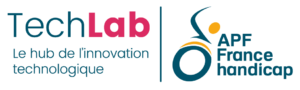
Informations complémentaires
| Auteur | Thierry Danigo |
|---|
Plaine Images Imaginarium
99A, Boulevard Descat
59200 TOURCOING
Tél : 09 72 66 31 75



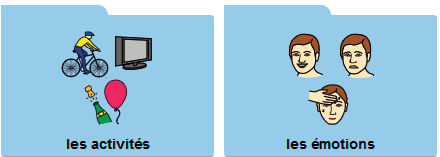
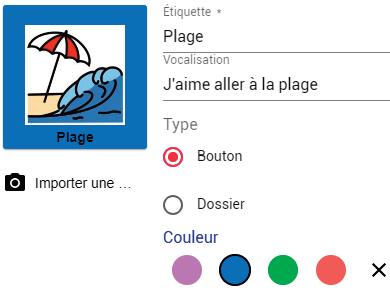
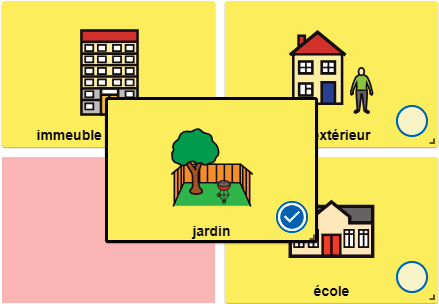
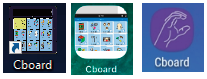

Avis
Il n’y a pas encore d’avis.